在 Azure Stack Hub 中建立 MySQL 資料庫
重要
從 Azure Stack Hub 組建 2108 開始,提供 SQL 和 MySQL 資源提供者授與存取權的訂用帳戶。 若要開始使用這項功能,或需要從舊版升級,請開啟支援案例,我們的支援工程師會引導您完成部署或升級程序。
訂閱包含 MySQL 資料庫服務之供應項目的 Azure Stack Hub 使用者可以在使用者入口網站中建立及管理自助服務 MySQL 資料庫。
建立 MySQL 資料庫
登入 Azure Stack Hub 使用者入口網站。
選取 [+ 建立資源][資料 + 儲存體][MySQL 資料庫][新增]。
在 [建立 MySQL 資料庫] 底下,輸入 [資料庫名稱],然後視您環境的需求設定其他設定。

在 [建立資料庫] 底下,選取 [SKU]。 在 [選取 MySQL SKU] 底下,選取資料庫的 SKU。

注意
將主控伺服器新增至 Azure Stack Hub 時,系統會指派一個 SKU 給它們。 並會在 SKU 的主控伺服器集區中建立資料庫。
在 [登入] 底下,選取 [設定必要設定]。
在 [選取登入] 底下,選擇現有的登入,或選取 [+ 建立新的登入] 來設定新的登入。 輸入 [資料庫登入] 名稱和 [密碼],然後選取 [確定]。

注意
MySQL 5.7 中的資料庫登入名稱長度不可超過 32 個字元。 在較舊的版本中則不可超過 16 個字元。
選取 [建立] 以完成資料庫設定。
在部署資料庫之後,記下 [基本資訊] 底下的 [連接字串]。 您可以在任何需要存取 MySQL 資料庫的應用程式中使用這個字串。
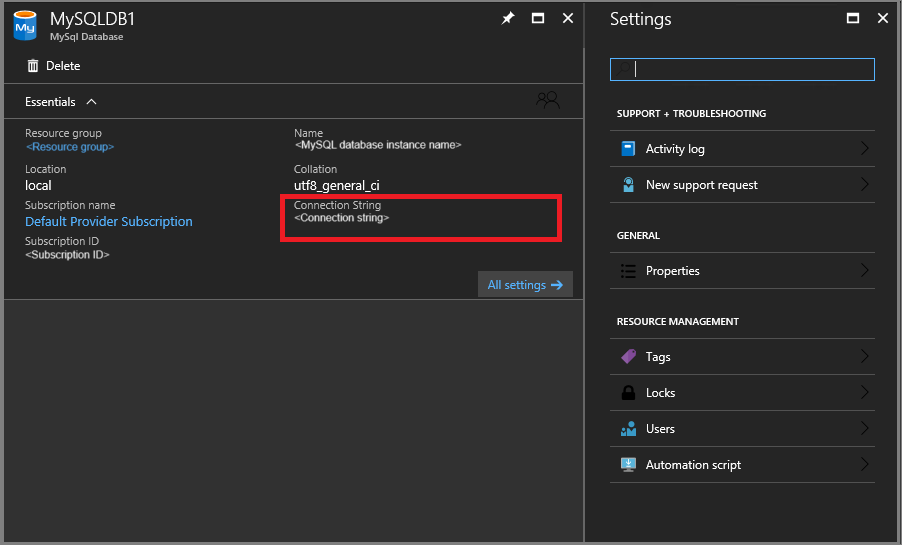
更新系統管理密碼
您可以在 MySQL 伺服器執行個體上變更密碼來修改密碼。
- 選取 [系統管理資源][MySQL 主控伺服器]。 選取主控伺服器。
- 在 [設定] 底下,選取 [密碼]。
- 在 [密碼] 底下,輸入新密碼,然後選取 [儲存]。

後續步驟
了解如何提供高可用性 MySQL 資料庫。